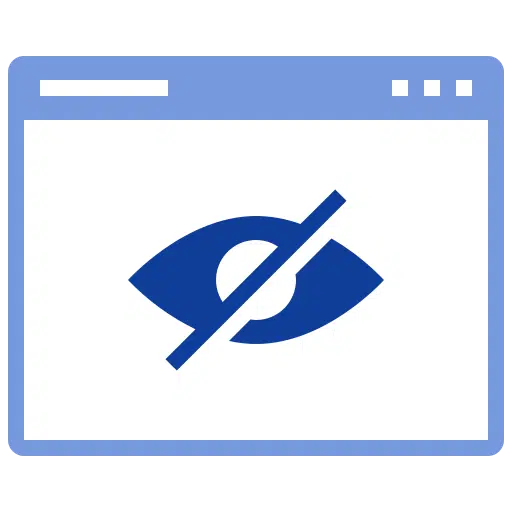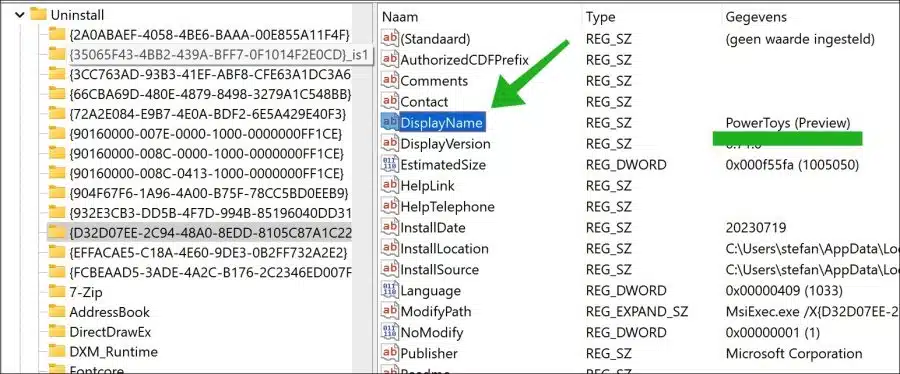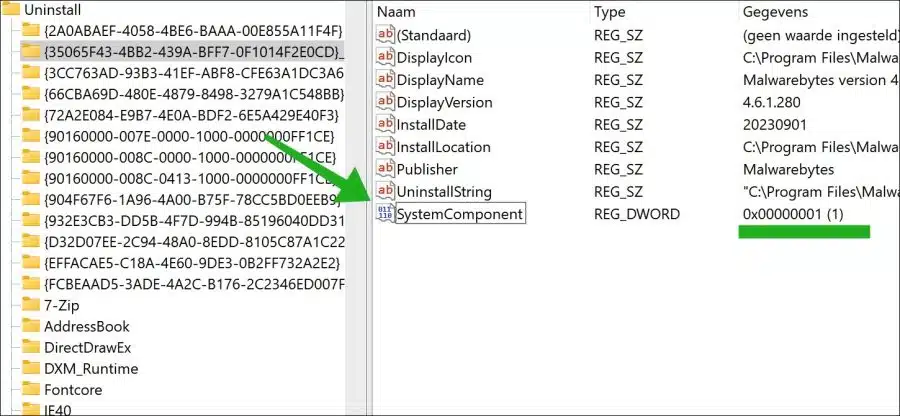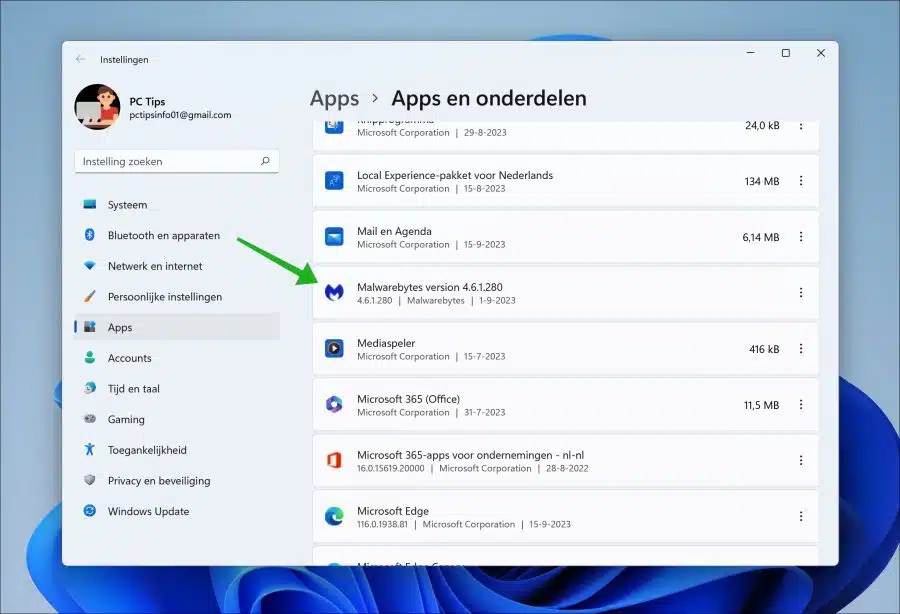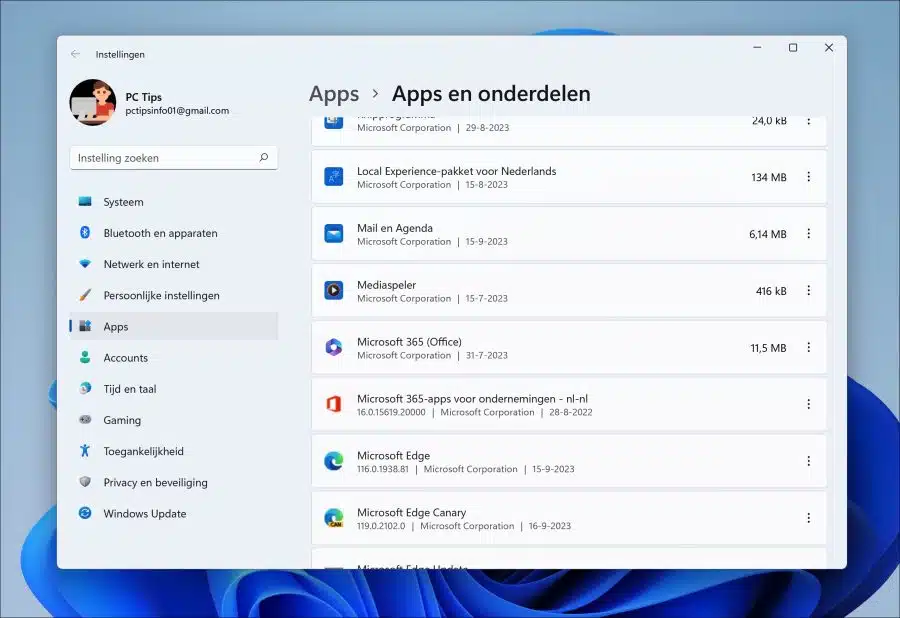Si vous avez installé un programme que vous ne souhaitez pas que d'autres utilisateurs d'ordinateur utilisent, par exemple, vous pouvez masquer le programme.
Masquer un programme dans ce cas signifie que le programme ou l'application n'apparaît plus dans le menu Démarrer ni dans la liste des programmes installés. L'application elle-même n'est pas affectée par cela. Vous pouvez toujours l'utiliser, mais vous devrez ouvrir l'exécutable lui-même à partir de l'emplacement où il est installé. Après tout, il n'est plus disponible, par exemple, dans le menu Démarrer.
Il est important d’utiliser cette fonctionnalité de manière éthique. Abuser de cette fonctionnalité pour cacher des logiciels malveillants ou tromper les utilisateurs est fortement déconseillé et peut être illégal. Il est également important de garder à l’esprit la sécurité du système et d’éviter de cacher des logiciels susceptibles de nuire au système s’ils ne peuvent pas être facilement supprimés. Maintenant que nous avons cela, voici comment cela fonctionne.
Masquer le programme dans le menu Démarrer ou dans les applications installées
Pour ce faire, vous devez effectuer un ajustement dans le registre Windows. Il est conseillé d'en obtenir un avant de procéder Créer un point de restauration Windows. Si quelque chose ne va pas de manière inattendue, vous pouvez toujours faire un point de restauration.
Ouvrez le registre Windows. Accédez à la clé :
HKEY_LOCAL_MACHINE\SOFTWARE\Microsoft\Windows\CurrentVersion\Uninstall
Sous la clé de désinstallation, vous verrez plusieurs autres clés, dont beaucoup ont un nom unique (GUID). Vous pouvez cliquer sur chaque clé et vérifier la valeur DisplayName dans le panneau de droite pour trouver la clé qui correspond au programme que vous souhaitez masquer.
Ci-dessous un exemple.
Une fois que vous avez trouvé la clé du programme, faites un clic droit dans le panneau de droite. Cliquez maintenant sur « Nouveau » puis sur « Valeur DWORD (32 bits) ». Nommez cette nouvelle valeur « SystemComponent ». Double-cliquez sur « SystemComponent » et définissez les données de valeur sur « 1 ». Cliquez sur OK pour enregistrer la modification.
En option: Si vous souhaitez afficher à nouveau le programme à l'avenir, modifiez la valeur « SystemComponent » à « 0 » ou supprimez la valeur SystemComponent.
Vérifiez ensuite si le programme est masqué dans le menu Démarrer et dans le applications installées. Ci-dessous, un avant et un après.
POUR:
N / A:
J'espère que cela vous a aidé. Merci pour la lecture!